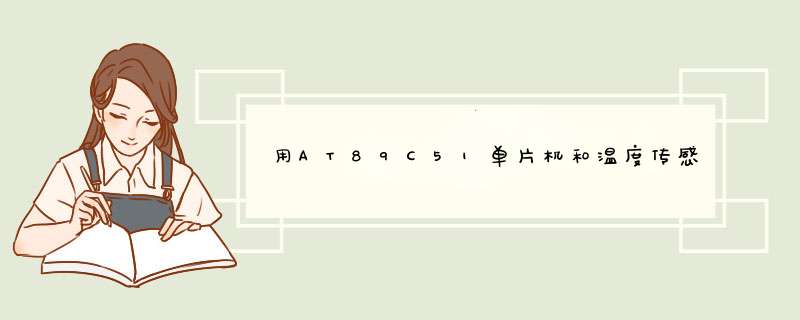
专科毕业论文
姓名:(××××××××3号黑体)
学号:(××××××××3号黑体)
班级:(联院班级号×××3号黑体)
专业:(××××××××3号黑体)
指导教师:(××××××××3号黑体)
系部:创意信息系××××3号黑体)
二〇二0年××月××日
摘 要
本设计采用的主控芯片是ATMEL公司的AT89S52单片机,数字温度传感器是DALLAS公司的DS18B20。本设计用数字传感器DS18B20测量温度,测量精度高,传感器体积小,使用方便。所以本次设计的数字温度计在工业、农业、日常生活中都有广泛的应用。
单片机技术已经广泛应用社会生活的各个领域,已经成为一种非常实用的技术。51单片机是最常用的一种单片机,而且在高校中都以51单片机教材为蓝本,这使得51单片机成为初学单片机技术人员的首选。本次设计采用的AT89S52是一种flash型单片机,可以直接在线编程,向单片机中写程序变得更加容易。本次设计的数字温度计采用的是DS18B20数字温度传感器,DS18B20是一种可组网的高精度数字式温度传感器,由于其具有单总线的独特优点,可以使用户轻松地组建起传感器网络,并可使多点温度测量电路变得简单、可靠。
本设计根据设计要求,首先设计了硬件电路,然后绘制软件流程图及编写程序。本设计属于一种多功能温度计,温度测量范围是-55℃到125℃。温度值的分辨率可以被用户设定为9-12位,可以设置上下限报警温度,当温度不在设定的范围内时,就会启动报警程序报警。本设计的显示模块是用四位一体的数码管动态扫描显示实现的。在显示实时测量温度的模式下还可以通过查询按键查看设定的上下限报警温度。
关键词:单片机、数字温度计、DS18B20、AT89S52
目 录
1 引言 1
2 系统总体方案及硬件设计 2
2.1 系统总体方案 2
2.1.1系统总体设计框图 2
2.1.2各模块简介 2
2.2 系统硬件设计 6
2.2.1 单片机电路设计 6
2.2.2 DS18B20温度传感器电路设计 6
2.2.3 显示电路设计 7
2.2.4 按键电路设计 7
2.2.5 报警电路设计 8
3 软件设计 9
3.1 DS18B20程序设计 9
3.1.1 DS18B20传感器 *** 作流程 9
3.1.2 DS18B20传感器的指令表 9
3.1.3 DS18B20传感器的初始化时序 10
3.1.4 DS18B20传感器的读写时序 10
3.1.5 DS18B20获取温度程序流程图 11
3.2 显示程序设计 13
3.3 按键程序设计 13
4实物制作及调试 14
5电子综合设计体会 15
参考文献 16
1 引言
本系统所设计的数字温度计采用的是DS18B20数字温度传感器测温,DS18B20直接输出的就是数字信号,与传统的温度计相比,具有读数方便,测温范围广,测温准确,上下限报警功能。其输出温度采用LED数码管显示,主要用于对测温比较准确的场所。
该设计控制器使用的是51单片机AT89S52,AT89S52单片机在工控、测量、仪器仪表中应用还是比较广泛的。测温传感器使用的是DS18B20,DS18B20是一种可组网的高精度数字式温度传感器,由于其具有单总线的独特优点,可以使用户轻松地组建起传感器网络,并可使多点温度测量电路变得简单、可靠。显示是用4位共阴极LED数码管实现温度显示,LED数码管的优点是显示数字比较大,查看方便。蜂鸣器用来实现当测量温度超过设定的上下限时的报警功能。
2 系统总体方案及硬件设计
2.1 系统总体方案
2.1.1系统总体设计框图
由于DS18B20数字温度传感器具有单总线的独特优点,可以使用户轻松地组建起传感器网络,并可使多点温度测量电路变得简单、可靠,所以在该设计中采用DS18B20数字温度传感器测量温度。
温度计电路设计总体设计框图如图2-1所示,控制器采用单片机AT89S52,温度传感器采用DS18B20,显示采用4位LED数码管,报警采用蜂鸣器、LED灯实现,键盘用来设定报警上下限温度。
图2-1 温度计电路总体设计框图
2.1.2各模块简介
1.控制模块
AT89S52单片机是美国ATMEL公司生产的低功耗,高性能CMOS 8位单片机,片内含有8kb的可系统编程的Flash只读程序存储器,器件采用ATMEL公司的高密度、非易失性存储技术生产,兼容标准8051指令系统及引脚。在单芯片上,拥有灵巧的8 位CPU 和在系统可编程的Flash,使得AT89S52为众多嵌入式控制应用系统提供高灵活、超有效的解决方案。
AT89S52具有以下标准功能:8k字节Flash,256字节RAM,32 位I/O 口线,看门狗定时器,2 个数据指针,三个16 位定时器/计数器,一个6向量2级中断结构,全双工串行口,片内晶振及时钟电路。另外,AT89S52 可降至0Hz 静态逻辑 *** 作,支持2种软件可选择节电模式。空闲模式下,CPU停止工作,允许RAM、定时器/计数器、串口、中断继续工作。掉电保护方式下,RAM内容被保存,振荡器被冻结,单片机一切工作停止,直到下一个中断或硬件复位为止。
2.显示模块
显示电路采用4位共阴LED数码管,从P0口输出段码,P2口的高四位为位选端。用动态扫描的方式进行显示,这样能有效节省I/O口。
3.温度传感器模块
DS18B20温度传感器是美国DALLAS半导体公司最新推出的一种改进型智能温度传感器,与传统的热敏电阻等测温元件相比,它能直接读出被测温度,并且可根据实际要求通过简单的编程实现9~12位的数字值读数方式。DS18B20的性能特点如下:独特的单线接口仅需要一个端口引脚进行通信;多个DS18B20可以并联在惟一的三线上,实现多点组网功能;无须外部器件;可通过数据线供电,电压范围为3.0~5.5v;零待机功耗;温度以9或12位二进制数字表示;用户可定义报警设置;报警搜索命令识别并标志超过程序限定温度(温度报警条件)的器件;负电压特性,电源极性接反时,温度计不会因发热而烧毁,但不能正常工作;
DS18B20采用3脚TO-92封装或8脚SO或µSOP封装,其其封装形式如图2-2所示。
图2-2 DS18B20的封装形式
DS18B20的64位ROM的结构开始8位是产品类型的编号,接着是每个器件的惟一的序号,共有48位,最后8位是前面56位的CRC检验码,这也是多个DS18B20可以采用一线进行通信的原因。温度报警触发器TH和TL,可通过软件写入户报警上下限。
DS18B20温度传感器的内部存储器还包括一个高速暂存RAM和一个非易失性的可电擦除的EEPRAM。高速暂存RAM的结构为8字节的存储器,结构如图2-3所示。
图2-3 DS18B20的高速暂存RAM的结构
头2个字节包含测得的温度信息,第3和第4字节TH和TL的拷贝是易失的,每次上电复位时被刷新。第5个字节,为配置寄存器,它的内容用于确定温度值的数字转换分辨率,DS18B20工作时寄存器中的分辨率转换为相应精度的温度数值,该字节各位的定义如表2-1所示。
表2-1:配置寄存器
D7D6 D5D4D3 D2D1 D0
TM
R1
R0
1
1
1
1
1
配置寄存器的低5位一直为1,TM是工作模式位,用于设置DS18B20在工作模式还是在测试模式,DS18B20出厂时该位被设置为0,用户要去改动,R1和R0决定温度转换的精度位数,来设置分辨率,“R1R0”为“00”是9位,“01”是10位,“10”是11位,“11”是12位。当DS18B20分辨率越高时,所需要的温度数据转换时间越长。因此,在实际应用中要将分辨率和转换时间权衡考虑。
高速暂存RAM的第6、7、8字节保留未用,表现为全逻辑1。第9字节读出前面所有8字节的CRC码,可用来检验数据,从而保证通信数据的正确性。
当DS18B20接收到温度转换命令后,开始启动转换。转换完成后的温度值就以16位带符号扩展的二进制补码形式存储在高速暂存存储器的第1、2字节。单片机可以通过单线接口读出该数据,读数据时低位在先,高位在后,数据格式以0.0625℃/LSB形式表示。
当符号位s=0时,表示测得的温度值为正值,可以直接将二进制位转换为十进制;当符号位s=1时,表示测得的温度值为负值,要先将补码变成原码,再计算十进制数值。输出的二进制数的高5位是符号位,最后4位是温度小数点位,中间7位是温度整数位。表2-2是一部分温度值对应的二进制温度数据。
表2-2 DS18B20输出的温度值
温度值
二进制输出
十六进制输出
+125℃
0000 0111 1101 0000
07D0h
+85℃
0000 0101 0101 0000
0550h
+25.0625℃
0000 0001 1001 0001
0191h
+10.125℃
0000 0000 1010 0010
00A2h
+0.5℃
0000 0000 0000 1000
0008h
0℃
0000 0000 0000 0000
0000h
-0.5℃
1111 1111 1111 1000
FFF8h
-10.125℃
1111 1111 0101 1110
FF5Eh
-25.0625℃
1111 1110 0110 1111
FF6Fh
-55℃
1111 1100 1001 0000
FC90h
DS18B20完成温度转换后,就把测得的温度值与RAM中的TH、TL字节内容作比较。若T>TH或T<TL,则将该器件内的报警标志位置位,并对主机发出的报警搜索命令作出响应。因此,可用多只DS18B20同时测量温度并进行报警搜索。在64位ROM的最高有效字节中存储有循环冗余检验码(CRC)。主机ROM的前56位来计算CRC值,并和存入DS18B20的CRC值作比较,以判断主机收到的ROM数据是否正确。
4.调节模块介绍
调节模块是由四个按键接地后直接接单片机的I/O口完成的。当按键没有按下时单片机管脚相当于悬空,默认下为高电平,当按键按下时相当于把单片机的管脚直接接地,此时为低电平。程序设计为低电平触发。
5.报警模块介绍
报警模块是由一个PNP型的三极管9012驱动的5V蜂鸣器,和一个加一限流电阻的发光二极管组成的。报警时蜂鸣器间歇性报警,发光二极管闪烁。
2.2 系统硬件设计
2.2.1 单片机电路设计
图2-4 单片机最小系统原理图
单片机最小系统是由晶振电路,上电复位、按键复位电路,ISP下载接口和电源指示灯组成。原理图如图2-4所示。
2.2.2 DS18B20温度传感器电路设计
DS18B20温度传感器是单总线器件与单片机的接口电路采用电源供电方。
电源供电方式如图2-7,此时DS18B20的1脚接地,2脚作为信号线,3脚接电源。
图2-7 DS18B20电源供电方式
当DS18B20处于写存储器 *** 作和温度A/D转换 *** 作时,总线上必须有强的上拉,上拉开启时间最大为10us。采用寄生电源供电方式时VDD端接地。由于单线制只有一根线,因此发送接口必须是三态的。
2.2.3 显示电路设计
显示电路是由四位一体的共阴数码管进行显示的,数码管由三极管9013驱动。
四位一体的共阴数码管的管脚分布图如图2-5所示。
图2-5 四位一体的共阴数码管管脚分布图
显示电路的总体设计如图2-6所示。
图2-6 显示电路
2.2.4 按键电路设计
按键电路是用来实现调节设定报警温度的上下限和查看上下报警温度的功能。电路原理图如图2-10所示。
图2-10 按键电路原理图
2.2.5 报警电路设计
报警电路是在测量温度大于上限或小于下限时提供报警功能的电路。该电路是由一个蜂鸣器和一个红色的发光二极管组成,具体的电路如图2-9所示。
图2-9 报警电路原理图
3 软件设计
3.1 DS18B20程序设计
3.1.1 DS18B20传感器 *** 作流程
根据DS18B20的通讯协议,主机(单片机)控制DS18B20完成温度转换必须经过三个步骤:
• 每一次读写之前都要对DS18B20进行复位 *** 作
• 复位成功后发送一条ROM指令
• 最后发送RAM指令
这样才能对DS18B20进行预定的 *** 作。复位要求主CPU将数据线下拉500μs,然后释放,当DS18B20收到信号后等待16~60μs左右,后发出60~240μs的存在低脉冲,主CPU收到此信号表示复位成功。
DS18B20的 *** 作流程如图3-1所示。
如图3-1 DS18B20的 *** 作流程
3.1.2 DS18B20传感器的指令表
DS18B20传感器的 *** 作指令如表3-1所示。传感器复位后向传感器写相应的命令才能实现相应的功能。
表3-1 DS18B20的指令表
指 令
指令代码
功 能
读ROM
0x33
读DS1820温度传感器ROM中的编码(即64位地址)
符合 ROM
0x55
发出此命令之后,接着发出 64 位 ROM 编码,访问单总线上与该编码相对应的 DS1820 使之作出响应,为下一步对该 DS1820 的读写作准备。
搜索 ROM
0xF0
用于确定挂接在同一总线上 DS1820 的个数和识别 64 位 ROM 地址。为 *** 作各器件作好准备。
跳过 ROM
0xCC
忽略 64 位 ROM 地址,直接向 DS1820 发温度变换命令。适用于单片工作。
告警搜索命令
0xEC
执行后只有温度超过设定值上限或下限的片子才做出响应。
温度变换
0x44
启动DS1820进行温度转换,12位转换时最长为750ms(9位为93.75ms)。结果存入内部9字节RAM中。
读暂存器
0xBE
读内部RAM中9字节的内容
写暂存器
0x4E
发出向内部RAM的3、4字节写上、下限温度数据命令,紧跟该命令之后,是传送两字节的数据。
复制暂存器
0x48
将RAM中第3 、4字节的内容复制到EEPROM中。
重调 EEPROM
0xB8
将EEPROM中内容恢复到RAM中的第3 、4字节。
读供电方式
0xB4
读DS1820的供电模式。寄生供电时DS1820发送“ 0 ”,外接电源供电 DS1820发送“ 1 ”。
3.1.3 DS18B20传感器的初始化时序
DS18B20传感器为单总线结构器件,在读写 *** 作之前,传感器芯片应先进性复位 *** 作也就是初始化 *** 作。
DS18B20的初始化时序如图3-2所示。首先控制器拉高数据总线,接着控制器给数据总线一低电平,延时480μs,控制器拉高数据总线,等待传感器给数据线一个60-240μs的低电平,接着上拉电阻将数据线拉高,这样才初始化完成。
图3-2 DS18B20初始化时序
3.1.4 DS18B20传感器的读写时序
1.写时序
DS18B20传感器的读写 *** 作是在传感器初始化后进行的。每次 *** 作只能读写一位。
当主机把数据线从高电平拉至低电平,产生写时序。有两种类型的写时序:写“0”时序,写“1”时序。所有的时序必须有最短60μs的持续期,在各个写周期之间必须有最短1μs的恢复期。
在数据总线由高电平变为低电平之后,DS18B20在15μs至60μs的时间间隙对总线采样,如果为“1”则向DS18B20写“1”, 如果为“0”则向DS18B20写“0”。如图3-2的上半部分。
对于主机产生写“1”时序时,数据线必须先被拉至低电平,然后被释放,使数据线在写时序开始之后15μs内拉至高电平。
对于主机产生写“1”时序时,数据线必须先被拉至低电平,且至少保持低电平60μs。
2.读时序
在数据总线由高电平变为低电平之后,数据线至少应保持低电平1μs,来自DS18B20的输出的数据在下降沿15μs后有效,所以在数据线保持低电平1μs之后,主机将数据线拉高,等待来自DS18B20的数据变化,在下降沿15μs之后便可开始读取DS18B20的输出数据。整个读时序必须有最短60μs的持续期。如图3-2的下半部分。读时序结束后数据线由上拉电阻拉至高电平。
图3-3 DS18B20传感器的读写时序
3.1.5 DS18B20获取温度程序流程图
DS18B20的读字节,写字节,获取温度的程序流程图如图3-3所示。
图3-4 DS18B20程序流程图
3.2 显示程序设计
显示电路是由四位一体的数码管来实现的。由于单片机的I/O口有限,所以数码管采用动态扫描的方式来进行显示。程序流程图如图3-4所示。
图3-5 显示程序流程图
3.3 按键程序设计
按键是用来设定上下限报警温度的。具体的程序流程图如图3-5所示。
图3-6 按键程序流程图
4实物制作及调试
制作好的实物如图4-1所示。
图4-1 数字温度计实物正面图
在做实物时出现了不少问题。比如本来是采用NPN型9013驱动蜂鸣器,但是在实际调试中蜂鸣器驱动不了,经多次试验,在三极管的基极电阻与单片机的接口处接一个1、2kΩ的上拉电阻就能驱动了。但考虑到单片机的I/O口默认状态时为高电平,这样一上电蜂鸣器就会响,所以将NPN型9013换成了PNP型的9012三极管,效果还不错。
5电子综合设计体会
经过将近一个月的设计、焊接、编程、调试,我们终于完成了数字温度计的设计,基本能够达到设计要求,而且还设计了一些其他功能,比可以开启或消除按键音功能,开机动画功能,查看报警上下限温度功能。
此次的设计使我从中学到了一些很重要的东西,那就是如何从理论到实践的转化,怎样将我们所学到的知识运用到实践中去。在大学课堂的学习只是给我们灌输专业知识,而我们应把所学的知识应用到我们现实的生活中去。这次的设计不仅使我们将课堂上学到的理论知识与实际应用结合了起来,而且使我们对电子电路、电子元器件、印制电路板等方面的知识有了更进一步的认识,同时在软件编程、焊板调试、相关调试仪器的使用等方面得到较全面的锻炼和提高,为今后能够独立进行某些单片机应用系统的开发设计工作打下一定的基础。此次单片机设计也为我们以后进行更复杂的单片机系统设计提供了宝贵的经验。
在本次设计的过程中,我们遇到不少的问题,刚开始焊好的板子下不进去程序,经过一再仔细的检查,才发现是在下载口处出了问题,由于焊盘口比较小,排针插不进去,最后使了很大力气才插进去,插进去后才发现坏了,结果在去排针的时候把焊盘给去下来了,最后只能在旁边将下载口引了出来。还有就是文章中提到的蜂鸣器驱动问题等等。经过此次的硬件制作与调试,锻炼了我们的动手实践能了。本次设计的另一个重点就是软件程序的设计,其中需要有很巧妙的程序算法,虽然以前写过几次程序,但我觉的写好一个程序并不是一件简单的事,有好多的东西,只有我们去试着做了,才能真正的掌握,只学习理论,有些东西是很难理解的,更谈不上掌握。
通过此次的综合设计,我们初步掌握了单片机系统设计的基本原理。充分认识到理论学习与实践相结合的重要性,对于书本上的很多知识,不但要学会,更重要的是会运用到实践中去。在以后的学习中,我们会更加注重实践方面的锻炼,多提高自己的动手实践能力。
参考文献
[1] 谭浩强.C程序设计(第三版).北京:清华大学出版社,2005.7 .
[2] 余发山,王福忠.单片机原理与应用技术.徐州:中国矿业大学出版社,2008.6 .
[3] 求是科技.单片机典型模块设计实例导航.北京:人民邮电出版社,2005.5 .
[4] 求是科技.8051系列单片机C程序设计完全手册.北京:人民邮电出版社,2006.4 .
[5] 于永,戴佳,刘波.51单片机C语言常用模块与综合系统设计实例精讲(第2版).北京:电子工业出版社,2008.10 .
[6]刘腾远.基于单片机的温度控制系统设计[J].科技经济导刊,2018(01):77-78.
[7]苏康友.基于51单片机的无线温度控制系统设计[J].电子技术与软件工程,2017(10):250-251.
[8]刘丰年.基于AT89C51的简易智能化加湿器设计[J].三门峡职业技术学院学报,2016,15(04):139-142.
[9]杨伟才.基于DS18B20的多点温度测量系统研究[J].山东工业技术,2016(24):266.
[10]严敏.基于单片机的智能温控系统的设计与实现[J].无锡职业技术学院学报,2016,15(03):61-64.
[11]吴嘉颖. 基于单片机的地铁低压设备触点温度监测系统的设计与实现[D].西南交通大学,2017.
[12]孙晓倩.基于51单片机的温度监测报警系统设计研究[J].赤峰学院学报(自然科学版),2015,31(24):24-26.
[13]仲霞.基于DS18B20的多点温度测量系统探讨[J].山东工业技术,2015(22):156.
[14]吕晓磊.基于单片机智能控温的仿真与设计[J].安徽电子信息职业技术学院学报,2015,14(03):34-37.
[15]贺争汉.基于51单片机的温度控制系统[J].黑龙江科技信息,2015(16):145.
[16]谭虹.智能型滑雪保温鞋温控系统的设计与实现[J].体育世界(学术版),2014(11):19-20.
[17]王云飞.DS18B20温度传感器的应用设计[J].电子世界,2014(12):355.
[18]刘金魁.基于DS18B20的数字测温系统[J].焦作大学学报,2014,28(02):99-100.
[19]杨丹丹,杨风,马慧卿.基于单片机的温度采集系统设计[J].山西电子技术,2014(03):19-21.
[20]曹美霞.单片机与数字温度传感器DS18B20的接口设计[J].电子制作,2014(11):9-10.
取个叫pb.java的文件拷贝进去(pb类为main入口),直接运行——————————————
楼主,
不好意思我是学j2ee的,GUI不会,你看我以前的回答一个awt和swing都没有的,这是我们项目组一个牛人的代码,我在我的新系统中嵌入的,我实在无能为力,你觉的好就用不好我也没办法的,
楼主你可以等等看,应该还有牛人有解决方法
————————————————
import java.applet.*
import java.awt.*
import java.awt.event.*
import java.util.*
import javax.swing.*
import java.awt.geom.*
import java.io.*
class Point implements Serializable
{
int x,y
Color col
int tool
int boarder
Point(int x, int y, Color col, int tool, int boarder)
{
this.x = x
this.y = y
this.col = col
this.tool = tool
this.boarder = boarder
}
}
class paintboard extends Frame implements ActionListener,MouseMotionListener,MouseListener,ItemListener
{
int x = -1, y = -1
int con = 1//画笔大小
int Econ = 5//橡皮大小
int toolFlag = 0//toolFlag:工具标记
//toolFlag工具对应表:
//(0--画笔);(1--橡皮);(2--清除);
//(3--直线);(4--圆);(5--矩形);
Color c = new Color(0,0,0)//画笔颜色
BasicStroke size = new BasicStroke(con,BasicStroke.CAP_BUTT,BasicStroke.JOIN_BEVEL)//画笔粗细
Point cutflag = new Point(-1, -1, c, 6, con)//截断标志
Vector paintInfo = null//点信息向量组
int n = 1
FileInputStream picIn = null
FileOutputStream picOut = null
ObjectInputStream VIn = null
ObjectOutputStream VOut = null
// *工具面板--画笔,直线,圆,矩形,多边形,橡皮,清除*/
Panel toolPanel
Button eraser, drLine,drCircle,drRect
Button clear ,pen
Choice ColChoice,SizeChoice,EraserChoice
Button colchooser
Label 颜色,大小B,大小E
//保存功能
Button openPic,savePic
FileDialog openPicture,savePicture
paintboard(String s)
{
super(s)
addMouseMotionListener(this)
addMouseListener(this)
paintInfo = new Vector()
/*各工具按钮及选择项*/
//颜色选择
ColChoice = new Choice()
ColChoice.add("black")
ColChoice.add("red")
ColChoice.add("blue")
ColChoice.add("green")
ColChoice.addItemListener(this)
//画笔大小选择
SizeChoice = new Choice()
SizeChoice.add("1")
SizeChoice.add("3")
SizeChoice.add("5")
SizeChoice.add("7")
SizeChoice.add("9")
SizeChoice.addItemListener(this)
//橡皮大小选择
EraserChoice = new Choice()
EraserChoice.add("5")
EraserChoice.add("9")
EraserChoice.add("13")
EraserChoice.add("17")
EraserChoice.addItemListener(this)
////////////////////////////////////////////////////
toolPanel = new Panel()
clear = new Button("清除")
eraser = new Button("橡皮")
pen = new Button("画笔")
drLine = new Button("画直线")
drCircle = new Button("画圆形")
drRect = new Button("画矩形")
openPic = new Button("打开图画")
savePic = new Button("保存图画")
colchooser = new Button("显示调色板")
//各组件事件监听
clear.addActionListener(this)
eraser.addActionListener(this)
pen.addActionListener(this)
drLine.addActionListener(this)
drCircle.addActionListener(this)
drRect.addActionListener(this)
openPic.addActionListener(this)
savePic.addActionListener(this)
colchooser.addActionListener(this)
颜色 = new Label("画笔颜色",Label.CENTER)
大小B = new Label("画笔大小",Label.CENTER)
大小E = new Label("橡皮大小",Label.CENTER)
//面板添加组件
toolPanel.add(openPic)
toolPanel.add(savePic)
toolPanel.add(pen)
toolPanel.add(drLine)
toolPanel.add(drCircle)
toolPanel.add(drRect)
toolPanel.add(颜色)toolPanel.add(ColChoice)
toolPanel.add(大小B)toolPanel.add(SizeChoice)
toolPanel.add(colchooser)
toolPanel.add(eraser)
toolPanel.add(大小E)toolPanel.add(EraserChoice)
toolPanel.add(clear)
//工具面板到APPLET面板
add(toolPanel,BorderLayout.NORTH)
setBounds(60,60,900,600)setVisible(true)
validate()
//dialog for save and load
openPicture = new FileDialog(this,"打开图画",FileDialog.LOAD)
openPicture.setVisible(false)
savePicture = new FileDialog(this,"保存图画",FileDialog.SAVE)
savePicture.setVisible(false)
openPicture.addWindowListener(new WindowAdapter()
{
public void windowClosing(WindowEvent e)
})
savePicture.addWindowListener(new WindowAdapter()
{
public void windowClosing(WindowEvent e)
})
addWindowListener(new WindowAdapter()
{
public void windowClosing(WindowEvent e)
})
}
public void paint(Graphics g)
{
Graphics2D g2d = (Graphics2D)g
Point p1,p2
n = paintInfo.size()
if(toolFlag==2)
g.clearRect(0,0,getSize().width,getSize().height)//清除
for(int i=0i<n i++){
p1 = (Point)paintInfo.elementAt(i)
p2 = (Point)paintInfo.elementAt(i+1)
size = new BasicStroke(p1.boarder,BasicStroke.CAP_BUTT,BasicStroke.JOIN_BEVEL)
g2d.setColor(p1.col)
g2d.setStroke(size)
if(p1.tool==p2.tool)
{
switch(p1.tool)
{
case 0://画笔
Line2D line1 = new Line2D.Double(p1.x, p1.y, p2.x, p2.y)
g2d.draw(line1)
break
case 1://橡皮
g.clearRect(p1.x, p1.y, p1.boarder, p1.boarder)
break
case 3://画直线
Line2D line2 = new Line2D.Double(p1.x, p1.y, p2.x, p2.y)
g2d.draw(line2)
break
case 4://画圆
Ellipse2D ellipse = new Ellipse2D.Double(p1.x, p1.y, Math.abs(p2.x-p1.x) , Math.abs(p2.y-p1.y))
g2d.draw(ellipse)
break
case 5://画矩形
Rectangle2D rect = new Rectangle2D.Double(p1.x, p1.y, Math.abs(p2.x-p1.x) , Math.abs(p2.y-p1.y))
g2d.draw(rect)
break
case 6://截断,跳过
i=i+1
break
default :
}//end switch
}//end if
}//end for
}
public void itemStateChanged(ItemEvent e)
{
if(e.getSource()==ColChoice)//预选颜色
{
String name = ColChoice.getSelectedItem()
if(name=="black")
else if(name=="red")
else if(name=="green")
else if(name=="blue")
}
else if(e.getSource()==SizeChoice)//画笔大小
{
String selected = SizeChoice.getSelectedItem()
if(selected=="1")
{
con = 1
size = new BasicStroke(con,BasicStroke.CAP_BUTT,BasicStroke.JOIN_BEVEL)
}
else if(selected=="3")
{
con = 3
size = new BasicStroke(con,BasicStroke.CAP_BUTT,BasicStroke.JOIN_BEVEL)
}
else if(selected=="5")
{con = 5
size = new BasicStroke(con,BasicStroke.CAP_BUTT,BasicStroke.JOIN_BEVEL)
}
else if(selected=="7")
{con = 7
size = new BasicStroke(con,BasicStroke.CAP_BUTT,BasicStroke.JOIN_BEVEL)
}
else if(selected=="9")
{con = 9
size = new BasicStroke(con,BasicStroke.CAP_BUTT,BasicStroke.JOIN_BEVEL)
}
}
else if(e.getSource()==EraserChoice)//橡皮大小
{
String Esize = EraserChoice.getSelectedItem()
if(Esize=="5")
else if(Esize=="9")
else if(Esize=="13")
else if(Esize=="17")
}
}
public void mouseDragged(MouseEvent e)
{
Point p1
switch(toolFlag){
case 0://画笔
x = (int)e.getX()
y = (int)e.getY()
p1 = new Point(x, y, c, toolFlag, con)
paintInfo.addElement(p1)
repaint()
break
case 1://橡皮
x = (int)e.getX()
y = (int)e.getY()
p1 = new Point(x, y, null, toolFlag, Econ)
paintInfo.addElement(p1)
repaint()
break
default :
}
}
public void mouseMoved(MouseEvent e) {}
public void update(Graphics g)
{
paint(g)
}
public void mousePressed(MouseEvent e)
{
Point p2
switch(toolFlag){
case 3://直线
x = (int)e.getX()
y = (int)e.getY()
p2 = new Point(x, y, c, toolFlag, con)
paintInfo.addElement(p2)
break
case 4: //圆
x = (int)e.getX()
y = (int)e.getY()
p2 = new Point(x, y, c, toolFlag, con)
paintInfo.addElement(p2)
break
case 5: //矩形
x = (int)e.getX()
y = (int)e.getY()
p2 = new Point(x, y, c, toolFlag, con)
paintInfo.addElement(p2)
break
default :
}
}
public void mouseReleased(MouseEvent e)
{
Point p3
switch(toolFlag){
case 0://画笔
paintInfo.addElement(cutflag)
break
case 1: //eraser
paintInfo.addElement(cutflag)
break
case 3://直线
x = (int)e.getX()
y = (int)e.getY()
p3 = new Point(x, y, c, toolFlag, con)
paintInfo.addElement(p3)
paintInfo.addElement(cutflag)
repaint()
break
case 4: //圆
x = (int)e.getX()
y = (int)e.getY()
p3 = new Point(x, y, c, toolFlag, con)
paintInfo.addElement(p3)
paintInfo.addElement(cutflag)
repaint()
break
case 5: //矩形
x = (int)e.getX()
y = (int)e.getY()
p3 = new Point(x, y, c, toolFlag, con)
paintInfo.addElement(p3)
paintInfo.addElement(cutflag)
repaint()
break
default:
}
}
public void mouseEntered(MouseEvent e){}
public void mouseExited(MouseEvent e){}
public void mouseClicked(MouseEvent e){}
public void actionPerformed(ActionEvent e)
{
if(e.getSource()==pen)//画笔
if(e.getSource()==eraser)//橡皮
if(e.getSource()==clear)//清除
{
toolFlag = 2
paintInfo.removeAllElements()
repaint()
}
if(e.getSource()==drLine)//画线
if(e.getSource()==drCircle)//画圆
if(e.getSource()==drRect)//画矩形
if(e.getSource()==colchooser)//调色板
{
Color newColor = JColorChooser.showDialog(this,"调色板",c)
c = newColor
}
if(e.getSource()==openPic)//打开图画
{
openPicture.setVisible(true)
if(openPicture.getFile()!=null)
{
int tempflag
tempflag = toolFlag
toolFlag = 2
repaint()
try{
paintInfo.removeAllElements()
File filein = new File(openPicture.getDirectory(),openPicture.getFile())
picIn = new FileInputStream(filein)
VIn = new ObjectInputStream(picIn)
paintInfo = (Vector)VIn.readObject()
VIn.close()
repaint()
toolFlag = tempflag
}
catch(ClassNotFoundException IOe2)
{
repaint()
toolFlag = tempflag
System.out.println("can not read object")
}
catch(IOException IOe)
{
repaint()
toolFlag = tempflag
System.out.println("can not read file")
}
}
}
if(e.getSource()==savePic)//保存图画
{
savePicture.setVisible(true)
try{
File fileout = new File(savePicture.getDirectory(),savePicture.getFile())
picOut = new FileOutputStream(fileout)
VOut = new ObjectOutputStream(picOut)
VOut.writeObject(paintInfo)
VOut.close()
}
catch(IOException IOe)
{
System.out.println("can not write object")
}
}
}
}//end paintboard
public class pb
{
public static void main(String args[])
}
________________________________________-
30分给你程序了,你真是。。。
我以前别人要源码的我100分才给的,
我都没用过awt,swing,里面的函数我都看不懂怎么话流程,你既然java是玩GUI的,流程图肯定自己要学着画,不然你怎么提高,我j2ee开发文档的流程图也都自己画的,
你觉得我这个给的不好你就把问题关闭了吧
具体 *** 作如下:第一步: 先用input()输入当时的温度
第二步: 判断输入温度的类型,如果是华氏度F的话,(可以大小写)执行计算:
摄氏度=(华氏度-32)/18
这里的TempStr[-1] 是指最后一个字符串在F/f判断是华氏度。TempStr[0:-1] 取的是数值,用eval() 函数,使得这些数值可以被计算出来。从而使得该公式可以计算赋值给变量C。
print("转换后的温度是{:.2f}C".format(C)),{:.2f} ,这里.2是使结果保留2位小数,f在.format(C)中展示,带上单位C。就完成打印。
第三步: 华氏度转成摄氏度
这是华氏度转化摄氏度的,下面摄氏度转化华氏度是同样的方法。
以下是完整代码:
一个程序还是包含着挺多知识的, 保留2位小数,eval(),.format(),input(), 需要细看才好好理解。
欢迎分享,转载请注明来源:内存溢出

 微信扫一扫
微信扫一扫
 支付宝扫一扫
支付宝扫一扫
评论列表(0条)